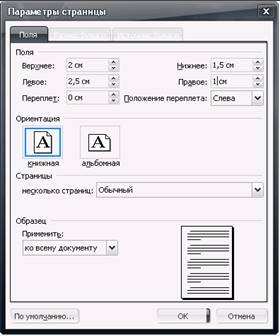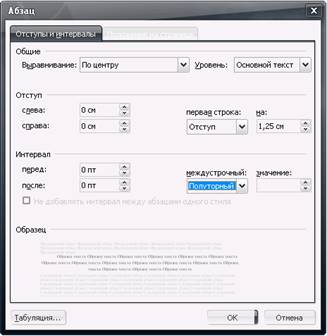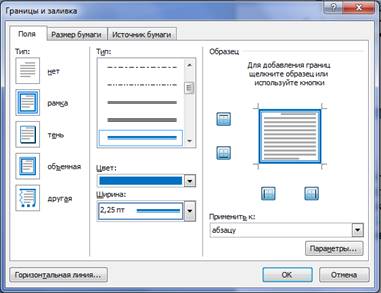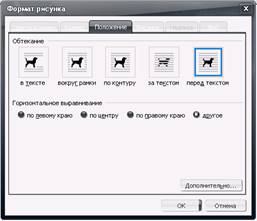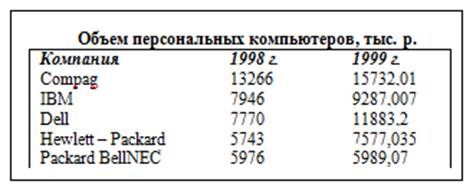Практическая работа
Тема: Создание документов в текстовом редакторе MS Word. Форматирование документа.
Цель занятия: Изучение основных приемов создания, сохранения, форматирования и подготовки к печати документа.
Оборудование: ПК, текстовый редактор MS Word, инструкционные карты с практическими заданиями.
__________________________________________________________________
Уважаемые студенты, внимательно прочитайте задания и выполните их. Ответьте на контрольные вопросы. Желаем удачи!
Задание №3.1. Оформите текст по образцу.
Порядок работы.
|
Задание |
Порядок выполнения |
|
|
1 |
Открыть текстовый редактор Microsoft Word. |
Пуск /Программы/ Microsoft Word. |
|
2 |
Установите вид экрана. |
Вид/Разметка страницы. |
|
3 |
Установите параметры страницы. |
Файл/Параметры страницы/ Размер бумаги (размер бумаги – А4; ориентация листа – Книжная) Файл/Параметры страницы/Поля (левое – 1,5 см, правое – 2 см, верхнее – 1,5 см, нижнее – 1,5 см). |
|
4 |
Установите параметра абзаца. |
Формат/Абзац/Отступы и интервалы (межстрочный интервал – полуторный, выравнивание – по центру). |
|
5 |
Наберите текст, приведенный ниже. В процессе набора текста меняйте цвет и размер шрифта, тип начертания, тип выравнивания абзаца, подчеркивание, используя кнопки, на панели инструментов. |
|
|
6 |
Заключите текст в рамку и произведите цветовую заливку. |
Формат/Границы и заливка (граница – рамка, тип — |
|
7 |
Отредактируйте лист и подготовьте к печати. |
Файл/Предварительный просмот. |
|
8 |
Напечатайте документ, установив нужные параметры печати. |
Файл/Печать (число копий -1; страница – текущая). |
|
9 |
Сохраните документ в папке вашей группы. |
Файл/Сохранить как/ укажите имя диска – С, имя папки — Мои документы/Номер группы, имя файла – Профессия акушер. Нажмите кнопку Сохранить. |
Образец текста
Профессия акушер
В огромном мире первой нас встречает,
Её улыбка нежность излучает.
Заботливые руки Мать хранят,
и бережно Дитя в жизнь принимают.
Е. Благинина
С представительницей этой профессии как минимум раз в жизни встречался каждый из нас. Правда, в очень юном возрасте – 1-2 минуты от роду. К сожалению, это судьбоносное свидание не оставляет отпечатка в человеческой памяти. А жаль. Профессия акушерки достойна того, чтобы узнать о ней поподробнее!
Сам термин «акушер» произошел от французского слова accoucheur (дословно: «тот, кто находится у ложа»).
Акушерка – средний медицинский персонал, главный помощник женщин во время беременности и родов. Профессия «Акушерка» включает в себя сразу несколько специальностей: акушерки не только принимают роды, они выполняют функции детской, операционной, анестезиологической и палатной медсестры, а нередко и психолога. Акушерка в ответе сразу за две жизни – мамы и ребенка.
Но главное отличие работы акушерки от других медицинских специальностей в том, что она имеет дело не с больным, а со здоровым человеком. Именно поэтому она не только должна обладать четкими знаниями, но и быть чуткой, тактичной, способной быстро принимать верные решения, контролировать ситуацию, чтобы естественный процесс прошел без осложнений. Неудивительно, что к образованию акушерок в России подходят очень основательно и серьезно.
Задание №3.2. Оформите документ «Должностные обязанности акушерки» по образцу.
Порядок работы
|
Задание |
Порядок выполнения |
|
|
1 |
Открыть текстовый редактор Microsoft Word. |
Пуск /Программы/ Microsoft Word. |
|
2 |
Установите вид экрана. |
Вид/Разметка страницы. |
|
3 |
Установите параметры страницы. |
Файл/Параметры страницы/ Размер бумаги (размер бумаги – А4; ориентация листа – Книжная) Файл/Параметры страницы/Поля (левое – 1,5 см, правое – 1,5 см, верхнее – 1,5 см, нижнее – 1,5 см). |
|
4 |
Скопируйте текст из файла с именем «Должностные обязанности акушера». |
Открыть папку Сетевая, файл «Должностные обязанности акушера», выделить текст и скопировать его в новый документ. |
|
5 |
Разбейте страницу на две колонки. |
Выделить вставленый текст и разбить его на две колонки, задав команду Меню/Формат/Колонки. |
|
6 |
Установите параметра абзаца. |
Выделить текст и задайте команду Формат/Абзац/Отступы и интервалы (межстрочный интервал – одинарный, выравнивание – ширине). |
|
7 |
Установите многоуровневый список. |
Выделить текст и задайте команду Меню/Формат/Список/Многоуровневый. |
|
8 |
Установите перенос слов. |
Выделить текст и задайте команду Меню/Сервис/Язык/Растановка переносов/Автоматическая растановка переносов. |
|
9 |
Отформатируйте текст, меняя цвет и размер шрифта, тип начертания, тип выравнивания абзаца, подчеркивание, параметры анимации, используя кнопки, на панели инструментов. |
|
|
10 |
Отредактируйте лист и подготовьте к печати. |
Файл/Предварительный просмотр. |
|
11 |
Напечатайте документ, установив нужные параметры печати. |
Файл/Печать (число копий -1; страница – текущая). |
|
12 |
Сохраните документ в папке вашей группы. |
Файл/Сохранить как/ укажите имя диска – С, имя папки — Мои документы/Номер группы, имя файла – Должностные обязанности акушера. Нажмите кнопку Сохранить. |
Образец текста
«Должностные обязанности акушерки»
-
Общие положения
-
Акушерка относится к категории специалистов.
-
На должность акушерки назначается лицо, имеющее среднее медицинское квалификационную(ой) категорию (и)
-
Назначение на должность и освобождение от нее производится приказом руководителя учреждения
-
Акушерка должна знать:
-
Законы Российской Федерации и иные нормативные правовые акты по вопросам здравоохранения.
-
Основы гигиены женщины в период беременности и после родов.
-
Течение нормальных родов и их варианты.
-
Ведение беременности при осложнениях, основные методы профилактики и борьбы с осложнениями.
-
Правила асептики и антисептики, санитарно-противоэпидемический режим родовспомогательных учреждений.
-
Принципы профилактики гинекологических заболеваний, основы контрацепции и здорового образа жизни.
-
Законодательство о труде и охране труда Российской Федерации.
-
Правила внутреннего трудового распорядка.
-
Правила и нормы охраны труда, техники безопасности, производственной санитарии и противопожарной защиты.
-
Должностные обязанности акушерки.
Акушерка:
-
Проводит лечебно-профилактическую санитарно-просвети-тельную работу, уход за пациентами в соответствии с профилем отделения под руководством врача.
-
Проводит подготовительную работу для лечебно-диагностической деятельности врача акушера-гинеколога и собственной деятельности.
-
Осуществляет лечебно-диагностическую помощь беременным, роженицам, родильницам, гинекологическим больным по назначению врача или совместно с ним в отделении, на приеме в женской консультации, на дому.
-
Оказывает медицинскую помощь при неосложненных родах самостоятельно или с врачом акушером-гинекологом при патологии родов, послеродового периода, проводит первичную обработку и при необходимости первичную реанимацию новорожденных.
-
Оказывает неотложную доврачебную медицинскую помощь при острых заболеваниях и несчастных случаях по профилю деятельности с последующим вызовом врача или направлением пациента в лечебно-профилактическое учреждение.
-
Сообщает врачу акушеру-гинекологу, старшей акушерке, заведующему отделением или дежурному врачу об экстремальных ситуациях в состоянии пациентов, происшествиях в отделении, палатах, кабинетах.
-
Ассистирует при некоторых акушерских и гинекологических операциях.
-
Наблюдает за состоянием здоровья и развитием детей первого года жизни.
-
Осуществляет патронаж на дому беременных, родильниц, гинекологических больных с выполнением организационных и лечебных мер.
-
Проводит профилактические осмотры женщин с целью выявления гинекологических заболеваний (совместно с врачом или самостоятельно), работу по планированию семьи.
-
Выполняет меры по соблюдению санитарно-гигиенического.
-
Оформляет установленную Минздравом России медицинскую документацию для соответствующего подразделения.
III. Права акушерки.
Акушерка имеет право
-
Получать необходимую информацию для четкого выполнения своих обязанностей.
-
Давать указания младшему медицинскому персоналу по соблюдению санитарно-эпидемиологи-ческого режима отделения (кабинета).
-
Вносить предложения по совершенствованию работы младшего и среднего медицинского персонала.
-
Входить в состав Совета акушерок и медицинских сестер, принимать участие в работе профессиональных медицинских ассоциаций.
-
Повышать свою квалификацию.
-
Получать квалификационную категорию.
-
Ответственность акушерки.
Акушерка несет ответственность:
-
За ненадлежащее исполнение или неисполнение своих должностных обязанностей, предусмотренных настоящей должностной инструкцией, — в пределах, определенных действующим трудовым законодательством Российской Федерации/
-
За правонарушения, совершенные в процессе осуществления своей деятельности, — в пределах, определенных действующим административным, уголовным и гражданским законодательством Российской Федерации.
-
За причинение материального ущерба — в пределах, определенных действующим трудовым и гражданским законодательством Российской Федерации.
-
Задание №3.3. Оформите рецептурный бланк по образцу.
-
Порядок работы
-
Задание
-
Порядок выполнения
-
1
-
Открыть текстовый редактор Microsoft Word.
-
Пуск /Программы/ Microsoft Word.
-
2
-
Установите вид экрана.
-
Вид/Разметка страницы.
-
3
-
Установите параметры страницы.
-
Файл/Параметры страницы/ Размер бумаги (размер бумаги – А4; ориентация листа – Книжная)
-
Файл/Параметры страницы/Поля (левое – 2 см, правое – 2 см, верхнее – 2 см, нижнее – 2 см).
-
4
-
Установите параметры для первого абзаца.
-
Формат/Шрифт/Видоизменение –все прописные, тип начертания – Полужирный и ведите текст «Рецептурный бланк», выравнивание – по левому краю
.
-
5
-
Вставьте таблицу из одной строки и двух столбцов.
-
Вставьте таблицу, задав команду Вставка/Таблица/ (Число столбцов – 2, Число строк – 1 ). Сделайте границу таблицы не видимой – Формат/Границы и заливка/ Тип – нет.
-
6
-
Введите текст таблицы, установив параметры текста.
-
Формат/ Шрифт/Шрифт – Times New Roman, Размер – 12.
-
7
-
Установите параметра абзаца.
-
Выделить текст и задайте команду Формат/Абзац/Отступы и интервалы
-
(межстрочный интервал – одинарный, выравнивание – ширине).
-
9
-
Введите остальной текс по образцу и отформатируйте его, меняя цвет и размер шрифта, тип выравнивания абзаца, используя кнопки, на панели инструментов.
-
— размер шрифта;
-
— цвет шрифта;
-
— тип начертания текста;
-
— выравнивание текста.
-
10
-
Отредактируйте лист и подготовьте к печати.
-
Файл/Предварительный просмотр.
-
11
-
Напечатайте документ, установив нужные параметры печати.
-
Файл/Печать
-
(число копий -2; страница – текущая).
-
12
-
Сохраните документ в папке вашей группы.
-
Файл/Сохранить как/ укажите имя диска – С, имя папки — Мои документы/Номер группы, имя файла – Рецептурный бланк. Нажмите кнопку Сохранить.
-
Образец бланка
-
РЕЦЕПТУРНЫЙ БЛАНК
-
Министерство здравоохранения и социального развития Российской Федерации Медицинская документация
-
_____________________________
-
___________________________
-
наименование (штамп)
-
Код формы по ОКУД 3108805 Форма N 148-1/у-88 учреждения Утверждена Приказом Министерства здравоохранения и социального развития Российской Федерации от 12 февраля 2007 г. N 110
-
-
——————————————————————————————————————————-
-
Серия /__/__/__/__/ N /__/__/__/__/__/
-
РЕЦЕПТ «__» ____________________ 200_ г.
-
(дата выписки рецепта)
-
(взрослый, детский — нужное подчеркнуть)
-
______________________________________________________________________________
-
Ф.И.О. больного ______________________________________________________________________
-
(полностью)
-
Возраст ________________________________________________________________________
-
Адрес или N медицинской карты амбулаторного больного _______________________________
-
______________________________________________________________________________
-
Ф.И.О. врача ___________________________________________________________________
-
(полностью)
-
Руб. Коп. Rp ……………………………………………………………………………………………………………………..
-
………………………………………………………………………………………………………………
-
………………………………………………………………………………………………………………………………………………………………………………………………………………………………
-
………………………………………………………………………………………………………………
-
_____________________________________________________________________________________
-
-
Подпись и личная печать врача
-
М.П.
-
-
Рецепт действителен в течение 10 дней, 1 месяца (ненужное зачеркнуть)
-
Задание №3.4. Создайте титульный лист «Индивидуальной карты беременной и родильницы» по образцу и сохраните его в папке Номер группы.
-
Образец бланка
-
стр.1
-
-
наименование учреждения
-
Код формы по ОКУД ___________
-
Код учреждения по ОКПО ______
-
Медицинская документация Форма № 111/у
-
Утверждена Минздравом
-
04.10.80 г. № 1030
-
ИНДИВИДУАЛЬНАЯ КАРТА
-
беременной и родильницы
-
Группа крови __________________
-
Резус принадлежность беременной ______ ее мужа ______________________________ Дата взятия на учет _______
-
Реакция Вассермана
-
I «…» ___________ 20_г.
-
II «…» __________ 20_г.
-
Результат исследования на гонококки ________________
-
Обследование на токсоплазмоз
-
РСК (по показаниям) ______
-
Кожная проба ______ РКС __
-
стр.2
-
Фамилия, имя, отчество ________________________________________________________
-
_____________________________________________________________________________Дата рождения __________________________ Семейное положение: брак зарегистрирован, не зарегистрирован, одинокая (подчеркнуть).
-
Домашний адрес, телефон ______________________________________________________
-
_____________________________________________________________________________
-
Образование: начальное, среднее, высшее (подчеркнуть)
-
Место работы, телефон _________________________________________________________
-
Профессия или должность __________________ условия труда _______________________
-
Фамилия и место работы мужа, телефон ________________________________ _____________________________________________________________________________
-
Диагноз: беременность (которая) ____________________ Роды________________________
-
Осложнения данной беременности _______________________________________________
-
_____________________________________________________________________________
-
Экстрагенитальные заболевания (диагноз) ________________________________________
-
_____________________________________________________________________________
-
Исход беременности: аборт, роды в срок, преждевременные _________________________
-
________________________________ недель. Дата _________________________________
-
Особенности родов ____________________________________________________________
-
Ребенок: живой, мертвый, масса (вес) ___________ г. рост ________ см.
-
Выписался, переведен в больницу, умер в родильном доме
-
(подчеркнуть) ____ диагноз_____________________________________________________
-
Контрольные вопросы.
-
Как запустить текстовый редактор MS Word?
-
Как установить параметры страницы?
-
С помощью, какой панели инструментов можно отформатировать текст?
-
Опишите алгоритм установки многоуровневого списка.
-
Как разбить текст на колонки?
-
Опишите алгоритм установки параметров абзаца.
-
Как выполнить команду «Перенос слов»?
-
Опишите алгоритм создания таблицы.
-
Как установить формат таблицы?
-
С помощью, какой команды можно вывести документ на печать?
Практическая работа №3
Тема: Создание деловых текстовых
документов. Оформление таблиц в текстовых документах.
Цель: — научиться создавать документ, делать установку
параметров страницы, форматировать текст, работать с несколькими документами
одновременно и производить распечатку текста.
Вид
работы: фронтальный
Время
выполнения: 2 часа
Задания к практической работе
Задание 1. Оформить приглашение
по образцу.
Ход работы
1.
Открыть
текстовый редактор Microsoft Word.
2.
Установите
нужный вид экрана, например Разметка страницы (Вид – Разметка страницы).
3.
Установите
параметры страницы (размер бумаги – А4, ориентация – книжная, поля: верхнее – 2
см, левое – 2,5 см, нижнее – 1,5 см, правое – 1 см), используйте команду Файл
– Параметры страницы (вкладка Поля и Размер бумаги) (Рис. 1).
|
Рисунок 1 — Установка параметров |
|
4.
Установите
выравнивание – по центру, первая строка – отступ, межстрочный интервал –
полуторный, используя команду Главная – Абзац (вкладка Отступы и
интервалы) (Рис. 2).
5.
Наберите текст,
приведенный ниже (текст можно изменить и дополнить). В процессе набора текста
меняйте начертание, размер шрифта (для заголовка – 16 пт, все прописные; для
основного текста – 14 пт), типы выравнивания абзаца (по центру, по ширине, по
левому краю), используя кнопки на панелях инструментов.
6.
Заключите текст
приглашения в рамку и произведите цветовую заливку.
Для этого:
— выделите мышью весь текст
приглашения;
— выполните команду Разметка
страницы – Границы страниц;
— на вкладке Поля установите
параметры границ: тип – рамка; ширина линии – 2,25 пт; применить – к абзацу;
цвет линии – по вашему усмотрению (Рис. 3);
Рисунок 3 — Оформление рамки вокруг приглашения
— на вкладке Источник бумаги
выберите цвет заливки;
— укажите условие применения
заливки – применить к абзацу;
— нажмите кнопку ОК.
Образец задания
ПРИГЛАШЕНИЕ
Уважаемый
господин Олег Петрович
Долженков!
Приглашаем Вас на
научно-практическую конференцию «Информационные технологии в современном
обществе».
Конференция
состоится 20 ноября 2010 г. В 14.00 в конференц-зале Института кибернетики,
информатики и связи.
 |
Ученый
секретарь
А. К. Орлова
7.
Вставьте
рисунок в текст приглашения (Вставка – Клип –Упорядочить клипы – Коллекция Microsoft Office); задайте положение текста относительно
рисунка – перед текстом (Выделите картинку — Формат – Обтекание текстом
–Перед текстом) (Рис. 4).
Рисунок 4 — Задание положения
текста относительно рисунка
8.
Скопируйте
типовое приглашение на лист дважды (выделите приглашение, Главная –
Копировать, установите курсор на новую строку, Главная — Вставить).
9.
Отредактируйте
лист с полученными двумя приглашениями и подготовьте к печати ( –
Печать — Предварительный просмотр).
10.
Напечатайте
приглашения (при наличии принтера), выполнив команду – Печать и
установив нужные параметры печати (число копий – 1, страницы — текущая).
11.
Сохраните файл
в папку вашей группы, выполнив следующие действия:
— выполните команду –
Сохранить как…
— в диалоговом окне Сохранить
как…укажите имя диска, например C,
и имя папки (например, Мои документы – Номер группы); введите имя файла:
«Лаб.1. Приглашение»;
— нажмите кнопку Сохранить.
Задание 2. Оформить
докладную записку по образцу.
Краткая справка. Верхнюю
часть докладной записки оформляйте в виде таблицы (2 столбца и 1 строка; тип
линий – нет границ). Этот прием оформления позволит выполнить разное
выравнивание в ячейках таблицы: в левой ячейке – по левому краю, в правой – по
центру.
Образец задания
|
Сектор аналитики и экспертизы |
Директору Центра ГАНЛ Н. С. Петрову |
ДОКЛАДНАЯ ЗАПИСКА
03.11.2002
Сектор не может завершить в
установленные сроки экспертизу проекта маркетингового исследования фирмы «Астра
— Н» в связи с отсутствием полных сведений о финансовом состоянии фирмы.
Прошу дать указания сектору
технической документации предоставить полные сведения по данной фирме.
Приложение: протокол о
некомплектности технической документации фирмы «Астра — Н».
|
Руководитель сектора |
(подпись) |
М. П. Спелов |
Задание 3. Оформить рекламное письмо по образцу.
Краткая справка. Верхнюю часть рекламного письма
оформляйте в виде таблицы (3 столбца и 2 строки; тип линий – нет границ, кроме
разделительной линии между строками). Произведите выравнивание в ячейках
таблицы: первая строка – по центру, вторая строка – по левому краю.
Образец задания
|
МЕЖДУНАРОДНЫЙ ИНСТИТУТ «РАБОТА И УПРАВЛЕНИЕ» |
INTERNATIONAL INSTITUTE «WORK & MANAGEMENT» |
|
|
Россия, Ленинский Тел./факс: |
Office 457, Moscow, 127564, Russia Phone/fax |
РУКОВОДИТЕЛЯМ
ФИРМ, ПРЕДПРИЯТИЙ, БАНКОВ
И СТРАХОВЫХ КОМПАНИЙ
Международный
институт «Работа и управление» предлагает вашему вниманию и вниманию ваших
сотрудников программу «Имидж фирмы и управляющий персонал».
Цель программы.
Формирование положительного имиджа фирмы: приобретение сотрудниками фирмы
коммуникативных и этикетных навыков.
Продолжительность
курса – 20 ч.
Предлагаемая
тематика.
1.
Психология
делового общения.
2.
Деловой этикет.
3.
Культура внешнего
вида персонала фирмы.
В реализации проекта
участвуют опытные психологи, культурологи, медики, визажисты, модельеры.
По окончании
обучения слушателям выдается удостоверение Международного института «Работа и
управление» по программе повышение квалификации.
Надеемся на
плодотворное сотрудничество, понимая исключительную важность и актуальность
предлагаемой нами тематики.
Редактор (подпись) Е.
В. Добрынина
Задание 4. Оформить заявление по
образцу.
Краткая справка. Верхнюю часть заявления оформляйте
в виде таблицы (2 столбца и 1 строка, тап линий – нет границы) или в виде
надписи инструментами панели Рисование.
Произведите выравнивание в ячейках по левому краю и по центру.
Образец
задания
|
ЗАЯВЛЕНИЕ 30.11.2002 |
Генеральному директору ОАО «ГИКОР» И. С. Степанову от Ковровой Ольги Ивановны, проживающей по адресу: 456789, г. Ул. Комсомольская, д. 6, кв. 57 |
Прошу принять меня на работу, на
должность главного специалиста.
(подпись) О. И. Коврова
Задание 5. Создать справку
личного характера.
Образец задания
ОАО «Вестор»
СПРАВКА
08.11.2003 № 45
Москва
Васильева Ольга
Ивановна работает в должности ведущего специалиста ОАО «Вестор».
Должностной оклад –
4750 р.
Справка выдана для
представления по месту требования.
Начальник отдела кадров (подпись) П.
П. Смелов
Задание 6. Создать Акт о
списании имущества.
Образец задания
|
ООО АКТ 03.07.2003 Воронеж |
УТВЕРЖДАЮ Генеральный директор _____________А. В. Орлов 05.07.2003 |
О
списании имущества
Основание: приказ
генерального директора ООО «Прогресс» от 25.06.2003 № 1 «О проведении
инвентаризации».
Составлен комиссией
в составе:
председатель –
коммерческий директор А. Л. Диева
член комиссии: 1.
Главный бухгалтер Л. Д. Жданова
2. Начальник
административно – хозяйственного отдела Л. Д. Роклеев
Присутствовали:
кладовщица Р. Ж. Крылова
В период с
26.06.2003 по 03.07.2003 комиссия провела работу по установлению непригодности
для дальнейшего использования имущества.
Комиссия установила:
согласно прилагаемому к акту перечню подлежит списанию имущество в связи с
непригодностью его использования.
Акт составлен в трех
экземплярах:
1-й экз. –
в бухгалтерию,
2-й экз. –
в административно – хозяйственный отдел,
3-й экз. –
в дело № 1 – 13.
Приложение: на 3
л. В 1 экз.
Председатель
комиссии (подпись) А. Л. Диева
Члены комиссии: (подпись) Л.
Д. Жданова
(подпись) Л.
Д. Роклеев
С актом ознакомлены: (подпись) Р.
Ж. Крылова
03.07.2003
Задание 7. Создать таблицу, используя табуляции.
Наберите приведенную ниже
таблицу в виде столбцов (рис. 5), используя табуляцию.
Перед набором табличных
данных расставьте табуляторы определенного вида на горизонтальной линейке. Вид
табулятора и его положение на линейке приведены ниже:
ÿ для 1-й колонки — (с выравниванием слева) 1,5
см;
ÿ для 2-й колонки — (с выравниванием по центру) 7,5
см;
ÿ для 3-й колонки — (с выравниванием по десятичной запятой)
10,5 см.
Табуляторы выбрать в левом углу линейки и установить на линейке
одинарным щелчком мыши (рис. 6) или задать командой Формат – Табуляция.
Рисунок 5 — Образец оформления таблицы с использованием
табуляции
Рисунок 6 — Линейка с установленными
табуляторами
При
наборе табличных данных двигайтесь по установленным табуляторам при помощи
клавиши [Tab].
ОГБПОУ «НОВГОРОДСКИЙ АГРОТЕХНИЧЕСКИЙ ТЕХНИКУМ»
Инструкционная карта на выполнение
Практического занятия № 11 по дисциплине
«Информационные технологии в профессиональной деятельности»
Тема: Текстовый редактор MS Word
Наименование работы: Оформление многостраничного документа.
|
Наименование объектов контроля и оценки |
Основные показатели оценки результата |
|
Умения: Использовать в профессиональной деятельности различные виды программного обеспечения, в т.ч. специального; оформлять многостраничный документ; вставлять нумерацию страниц; добавлять колонтитулы, сноски; формировать содержание и указатели. Знания: Базовые системные программные продукты и пакеты прикладных программ в области профессиональной деятельности; ОК: Организовывать собственную деятельность, выбирать типовые методы и способы выполнения профессиональных задач, оценивать их эффективность и качество |
Соответствие выполненных заданий предложенным образцам, |
Норма времени: 4 часа;
Условия выполнения: учебный кабинет;
Оснащение рабочего места: ПК, инструкционная карта, текстовый редактор;
Правила по технике безопасности: С правилами техники безопасности на рабочем месте ознакомлены;
Литература: Михеева Е.В. Информационные технологии в профессиональной деятельности. М.: «Академия», 2013г;
Уровни усвоения: 1 задание – 2 уровень
контрольное задание – 3 уровень
Система оценивания: применяется накопительная система оценки:
1 задание – 4 балла (2 балла – за текст, 2 балла – за выполнение заданий)
контрольное задание – 3 балла.
«2балла» — задание выполнено полностью, без ошибок, отредактировано и оформлено в соответствии с предложенным образцом;
«1 балл» — задание выполнено полностью с небольшими недочетами и замечаниями; в оформлении; либо работа выполнена не полностью (но не менее 50% от полного объема работы), но без ошибок и замечаний;
«0 баллов» — задание не выполнено, либо выполнено неправильно.
«3 балла за контрольное задание» — задание выполнено полностью, без ошибок, отредактировано и оформлено в соответствии с предложенным образцом; при выполнении задания проявлены творческие способности студента. В тетради сделан конспект. Студент правильно ответил на контрольные вопросы
Теоретическая часть
-
Номера страниц.
-
Вставка – Номер страницы (выберите нужные значения) – ОК. Если документ начинается с титульной страницы, то нужно выполнить команды Конструктор – Особый колонтитул для первой страницы.
-
Чтобы удалить номера страниц, сделайте двойной щелчок по любому видимому номеру страницы (откроется область колонтитулов, где стоит номер страницы), щелкните по номеру – Delete.
-
-
Вставка колонтитулов.
Вставка – Верхний или Нижний колонтитул. В пунктирную рамку набрать текст или воспользоваться кнопками на панели колонтитулов. После ввода текста нажать кнопку Закрыть.
-
Вставка сноски.
-
Поставить текстовый курсор после слова, для которого нужно сделать сноску, Ссылки – Вставить сноску. Там, где стоял текстовый курсор, появляется маленький номер сноски, а внизу страницы активизируется поле сноски, в котором нужно напечатать содержание сноски.
-
Чтобы удалить сноску в тексте документа выделите маленький номер сноски. Нажмите Delete.
-
-
Создание оглавления.
-
Каждому заголовку, включаемому в оглавление, назначьте один из встроенных стилей: Ссылки – Добавить текст – (выбрать стиль Уровень 1 – 3). Установите курсор в том месте документа, где должно находиться оглавление. Ссылки – Оглавление. Задайте параметры оглавления – ОК.
-
Чтобы обновить оглавление, щелкнуть на оглавлении (оно выделится серым цветом) – нажмите клавишу F9.
-
Практическая часть.
Задание 1.
-
Напечатайте текст:
Мир животных
Животные — организмы, составляющие одно из царств органического мира. Общие свойства животных и растений (клеточное строение, обмен веществ) обусловлены единством их происхождения. Однако, в отличие от растений, животные — гетеротрофы, т. е. питаются готовыми органическими веществами. Первые животные появились на планете приблизительно сто пятьдесят миллионов лет назад (по мнению некоторых исследователей, даже еще раньше).
Млекопитающие
Млекопитающие — класс животного царства (и типа позвоночных), который в высших своих эволюционных перипетиях произвел человека. Само название класса — млекопитающие — содержит в себе главную и, пожалуй, исчерпывающую характеристику основного качества, основного принципа непохожести на других в животном царстве. В классе млекопитающих признаются 19 отрядов, 122 семейства, 1017 родов и 4237 видов зверей.
Кошки
Род кошки (Felis) относится к млекопитающим (Mammalia), отряду хищных (Carnivora), семейству кошачьих (Felidae). Семейство кошачьих (Felidae) насчитывает более 30 видов — от 350-килограммовых тигров до 1,5-килограммовой «ржавой» кошки. Наши домашние любимцы — ближайшие родственники диких кошек, европейских и африканских. Кошачьи — типичные хищники. Правда, известен неплотоядный вид — суматранская кошка, которая питается в основном фруктами. Они охотятся ночью или ранним утром, нападая на жертву из засады. Крупные кошки — львы, тигры, ягуары, леопарды — выслеживают добычу, подкрадываясь к ней так, чтобы быть как можно ближе, но оставаться незамеченными.
Гепард
Гепард представляет собой совершенно особый приспособительный тип (Аcinonyx jubatus). Этот зверь настолько своеобразен, что выделяется в отдельное подсемейство. По внешнему облику и строению тела гепард скорее напоминает длинноногую собаку, чем кошку, ибо исключительно хорошо приспособлен к быстрому бегу. Гепард самый быстрый зверь на Земле. Ни лошадь, ни антилопа не обгонят его. И даже не всякий автомобиль; 112 километров в час!
Рысь
Рысь (Felis lynx) — довольно крупная дикая кошка, распространенна в основном в хвойных лесах северной Евразии. В России встречается в северных районах Европейской части, почти по всей Сибири (кроме тундры) и на Дальнем Востоке. В длину достигает 80-100 см и весит 10-20 кг. Характерный признак рыси — очень короткий хвост. Длина хвоста около 24 см. Селиться рысь предпочитает в глухих высокоствольных лесах с подлеском и зарослями бурелома. Брачный сезон у этого зверя наступает в конце зимы, а через 2,5 месяца появляются на свет детеныши. Рысь издавна обитала почти во всей лесной зоне северного полушария, и везде ее история драматична.
Тигр
Тигр — самый крупный среди всех кошачьих. Размеры: до 2,8 метра в длину при весе до 380 килограмм. Средняя продолжительность жизни: 16-18 лет. Они обитают в густых лесах и часто селятся около воды. Ни река, ни озеро не являются преградой для тигра, который не испытывает страха перед глубокой или текущей водой. Как правило, тигры предпочитают оставаться в границах своих территорий.
Медведи
Медведь — самый крупный из современных хищных зверей. Некоторые из них достигают длины 3 метра и массы до 700, а белые иногда и до 1000 килограммов.
Бурый медведь
Бурые медведи для своего проживания облюбовали и тайгу, и горные леса, и плодородные луга вдоль рек. Их ареал протянулся от арктического побережья, через тундру и северные леса, до Испании, Италии и Ирана в Евразии, а на североамериканском континенте — до самой Мексики. Популяция бурых медведей есть и в Японии, на острове Хоккайдо. Считается, что по всему миру живет 125-150 тысяч бурых медведей. Но остались они в основном только вдалеке от промышленных центров.
Белый медведь
Белый медведь один из крупнейших млекопитающих суши. Вес его достигает 600 — 800 кг и даже тонны. Великолепный мех и огромные размеры шкуры сделали этого зверя самой желанной добычей охотников, которые гонятся за рекордными трофеями. Медленное размножение (один помет в 2 — 3 года), поздняя половозрелость, наступающая только на четвертом-восьмом году жизни, и большой отход молодых делают популяцию этого зверя легко уязвимой.
Птицы
Птицы (Aves), — класс позвоночных животных. Передние конечности превратились в крылья, большинство приспособлено к полету. Тело покрыто перьями, температура тела постоянная, обмен веществ очень интенсивный. Размножаются, откладывая яйца. 28 современных отрядов: пингвины, страусы, нанду, казуары, киви, тинаму, гагары, поганки, буревестники, веслоногие, голенастые, фламинго, гусеобразные, хищные, куриные, журавлеобразные, ржанкообразные, голубеобразные, попугаи, кукушкообразные, совы, козодоеобразные, длиннокрылые, птицы-мыши, трогоны, ракшеобразные, дятлообразные, воробьиные.
Совы
Отряд совы (Strigiformes). Это ночные хищные птицы. Надклювье загнутое, с острыми режущими краями и крючковатой вершиной. Основание клюва одето мягкой, голой, часто вздутой кожей (восковицей), прикрытой волосовидными перышками (вибриссами), направленными вперед. Глаза большие, обращенные вперед. Ушные отверстия очень велики и часто снабжены кожистой складкой, нередко асимметричны.
Пингвины
Ныне на земле обитают 15 — 18 видов пингвинов. Все гнездятся на островах и побережьях южного полушария, лишь галапагосский пингвин живет на экваторе и частично даже в северном полушарии. Пингвины и Антарктида в нашем представлении неразделимы. Тем не менее, в Антарктиде, не на островах около нее, а на самом материке, гнездятся только два вида пингвинов: императорские и Адели. Все пингвины высиживают птенцов, разумеется, на суше: в траве, в кустах, в дюнах, среди камней, два вида в норах. Гнезда — ямки в земле, у некоторых выложенные по краям галькой, ракушками, листьями, костями и даже трупами кроликов. У королевских и императорских пингвинов нет гнезд.
Императорский пингвин
Английское название Emperor Penguin. Получил свое латинское название в честь натуралиста Иоганна-Рейнгольда Форстера, участвовавшего во второй кругосветной экспедиции Джеймса Кука.
Он обитает в Атлантическом и Тихом океанах, это один из двух видов, который обитает в Антарктике (второй – пингвин Адели). Это самый крупный пингвин, средняя длина тела взрослого животного составляет 120 см, масса от 27 до 41 кг. Если по суше передвигаются они со скоростью всего 1 километр в час, то в воде они развивает скорость до 20 километров в час, а энергии расходуют при этом не более, чем стоваттная электрическая лампочка.
Королевский пингвин
Пингвин королевский обитает на океанических островах и полуостровах, прилегающих к антарктической зоне с климатом, приближающимся к умеренно-прохладному. Размножаются королевские пингвины на севере Антарктиды, популяция размещается в окружности между Тьерра дел Фуэго (Tierra del Fuego), Фолклендскими островами, о-вом Крозет (Crozet), и островами, лежащими к юго-востоку от Австралии и юго-западу от Новой Зеландии. Кормятся королевские пингвины в чистой воде, свободной ото льда, на шельфе и вдоль скалистых побережий. Молодые пингвины удаляются от ближайшей колонии на расстояние сотен километров и встречаются в открытом океане.
-
Вставьте нумерацию страниц внизу справа: Вставка – Номер страницы – Внизу страниц – Справа – ОК.
-
Добавьте в верхний колонтитул справа текст Мир животных, задайте тексту шрифт Arial, размер шрифта 10пт, начертание Курсив: Вставка — Верхний колонтитул, задайте все параметры – Закрыть.
-
Добавьте в нижний колонтитул слева текущую дату, размер шрифта 10 пт: Вставка –- Нижний колонтитул – (нажмите кнопку Дата, время), выделить дату и задать размер шрифта – 10 пт, Закрыть.
-
Добавьте в текст сноску: поставьте текстовый курсор в конец первого предложения, Ссылки –Вставить сноску – внизу страницы в области сноски ввести текст:
Одетые в шерсть — другая популярная характеристика этого класса. Однако тут необходимы некоторые уточнения. Если нет зверей, не питающих своих младенцев молоком, то зверей, не одетых в шерсть, немало.
-
Таким же образом вставьте сноску для слова Птицы.
Ископаемые предки современных птиц существовали еще в юрский период (от 206 до 144 миллионов лет назад).
-
Задайте слову Млекопитающие стиль Уровень 1: выделите слово, Ссылки – Добавить текст – Уровень 1
-
К заголовкам Кошки и Медведи примените стиль Уровень 2.
-
К заголовкам Гепард, Рысь, Тигр, Бурый медведь, Белый медведь примените стиль Уровень3.
-
К заголовку Птицы примените стиль Уровень 1.
-
К заголовкам Совы, Пингвины примените стиль Уровень 2.
-
К заголовкам Императорский пингвин, Королевский пингвин примените стиль Заголовок 3.
-
Создайте оглавление документа: вернитесь в начало документа, Ссылки – Оглавление –Автособираемое Оглавление – ОК.
-
Сохраните работу с именем Работа 11 задание 1.
Контрольное задание. Напечатайте текст:
Информационное письмо
Методология планирования материальных ресурсов производства (MRG) обеспечивает ситуацию, когда каждый элемент производства, каждая комплектующая деталь находится в нужное время в нужном количестве (рис 1).
На основании входных данных MRG – система выполняет следующие операции:
-
Определяется количество данных изделий для каждого периода времени планирования;
-
К составу конечных изделий добавляются запасные части;
-
Определяется общая потребность в материальных ресурсах в соответствии с ведомостью материалов и составом изделия;
-
Общая потребность материалов корректируется в состояния запасов для каждого периода времени планирования;
-
Осуществляется формирование заказов на пополнение запасов с учетом необходимого времени опережения.
-
Скопируйте текст 3 раза, так, чтобы каждое письмо находилось на отдельной страницы. Вставьте нумерацию страниц внизу справа. Добавьте колонтитулы вверху страницы. Введите в них название работы Контрольное задание, свою фамилию и дату. Примените для фразы Информационное письмо стиль Заголовок 2. Создайте оглавление документа. На втором листе вставьте сноску с текстом Второе письмо. Сохраните документ с именем Работа 11 Контрольное задание.
Отчет по ПЗ.
-
Законспектируйте теоретическую часть в тетрадь.
-
Ответьте на контрольные вопросы.
-
Отчитайтесь преподавателю о проделанной работе.
Контрольные вопросы:
-
Как создать нумерацию страниц?
-
Как добавить сноску в текст?
-
Как создать оглавление документа?
-
Как задать заголовку стиль?
-
Как вставить колонтитулы в текст?
Практическая работа
СОЗДАНИЕ ДЕЛОВЫХ ТЕКСТОВЫХ ДОКУМЕНТОВ.
Цель занятия. Изучение информационной технологии создания деловой документации, а также редактирование и
форматирования документов в текстовом редакторе MS Word.
Инструментарий. ПЭВМ IBM PC, программа MS Word.
ЗАДАНИЯ
Задание 1. Подготовка к созданию текстового документа.
1. Откройте текстовый редактор Microsoft Word.
2. Установите нужный вид экрана, например — Разметка страницы (Вид/ Разметка страницы)
3. Установите параметры страницы (размер бумаги — А4, ориентация —книжная, поля: верхнее — 2 см, левое – 2,5 см, нижнее – 1,5,
см правое – 1 см), используя команду Файл/ Параметры страницы (вкладки Поля и Размер бумаги)
4. Установите выравнивание – по центру, первая строка – отступ, междустрочный интервал – полуторный, используя команду
Формат/ Абзац (вкладка Отступы и интервалы)
5. Наберите текст, приведенный ниже (текст можно изменить и дополнить). В процессе набора текста меняйте начертание,
размер шрифта (для заголовка — 16 пт, все прописные; для основного текста — 14 пт.), типы выравнивания абзаца (по центру, по
ширине, по левому краю), используя кнопки на панелях инструментов (см. образец задания).
ПРИГЛАШЕНИЕ
Уважаемый
господин Иван Иванович Петров!
Приглашаем Вас на научно – практическую конференцию
«Информационные технологии в современном обществе».
Конференция состоится 20 марта 2008 г. в 14.00
в конференц—зале МОУ Лицея г. Кинеля.
Ученый секретарь:
О.Ю. Сидорова
6. Заключите текст приглашения в рамку и произведите цветовую заливку.
7. Вставьте рисунок в текст приглашения (Вставка/ Рисунок/ Картинки); задайте положение текста относительно рисунка –
Перед текстом (Формат/ Рисунок/ вкладка Положение/ Перед текстом)
8. Скопируйте типовое приглашение на лист дважды
9. Отредактируйте лист с полученными двумя приглашениями и подготовьте к печати
Задание 2. Оформить заявление по образцу
Краткая справка. Верхнюю часть заявления оформляйте в виде таблицы (2 столбца и 1 строка, тип линий – нет границ) или в
виде надписи инструментами панели Рисование. Произведите выравнивание в ячейках по левому краю Образец задания
Генеральному директору
ОАО «НОРМА»
П.И. Исаеву
от С.М. Игнатьева
ул. Северная д. 5
г.Кинель
Прошу принять меня на работу, на должность главного инженера.
___________________
(подпись)
Задание 3. Оформить докладную записку по образцу.
Краткая справка. Верхнюю часть докладной записки оформляйте в виде таблицы (2 столбца и 1 строка, тип линий – нет границ).
Образец задания
Сектор аналитики и экспертизы
Директору центра АНиЭ
А.А. Александрову
ДОКЛАДНАЯ ЗАПИСКА
20.02.08.
Сектор в установочные сроки не может завершить экспертизу проекта маркетингового
исследования фирмы «Эврика» в связи с отсутствием полных сведений о финансовом состоянии
фирмы.
Прошу дать указания сектору технической документации предоставить полные сведения по
данной фирме.
___________________
(подпись)
Задание 4. Создать Акт о списании имущества
ООО «Владос»
АКТ
20.02.2008 №5
г. Самара
УТВЕРЖДАЮ
Генеральный директор
___________П.В. Кукин
20.02.2008
О списании имущества
Основание: приказ генерального директора ООО «Владос» от 15.02.2008 №1
«О проведении инвентаризации».
Составлен комиссией в составе:
Председатель
Члены комиссии:
Присутствовали:
Коммерческий директор С.Л. Рощина
1. Главный бухгалтер Ю.С. Титова
2. Главный инженер С.М. Игнатов
Кладовщица А.В. Сумкина
В период с 11.02.2008 по 14.02.2008 комиссия провела работу по установлению
непригодности для дальнейшего использования имущества.
Комиссия установила, согласно прилагаемому к акту перечню подлежит списанию
имущество в связи с непригодностью для использования.
Акт составлен в трех экземплярах:
1-й экземпляр
2-й экземпляр
3-й экземпляр
В бухгалтерию
В административно—хозяйственный отдел
В дело №3—03
Председатель комиссии
Члены комиссии:
С актом ознакомлены:
(подпись)
(подпись)
(подпись)
(подпись)
С.Л. Рощина
Ю.С. Титова
С.М. Игнатов
А.В. Сумкина
Задание 5. Создать справку личного характера.
ОАО «СМЕНА»
12.02.2008 №13
г. Кинель
СПРАВКА
Смирнова Ольга Семеновна работает в должности ведущего специалиста ОАО «СМЕНА».
Должностной оклад – 25650р.
Справка выдана для предоставления по месту требования
Задание 8. Создать визитку по образцу.
114
Тема: Создание
деловых документов в редакторе MS
WORD
Цель работы:
Научиться
создавать, сохранять и подготавливать
к печати документы MS
Word
Оборудование и
программное обеспечение: персональные
компьютеры, текстовый редактор Microsoft
Word
Задание 1 Оформить
приглашение по образцу.
Порядок работы
-
Откройте текстовый
редактор Microsoft
Word. -
Установите
нужный вид экрана, например — Разметка
страницы
-
Установите
параметры страницы (размер бумаги —
А4; ориентация
— книжная; поля: левое — 3 см, правое —
1,5 см, верхнее — 3
см, нижнее — 1,5 см). -
Установите
межстрочный интервал — полуторный,
выравнивание — по центру

Рисунок 1.1 — Установка
параметров страницы
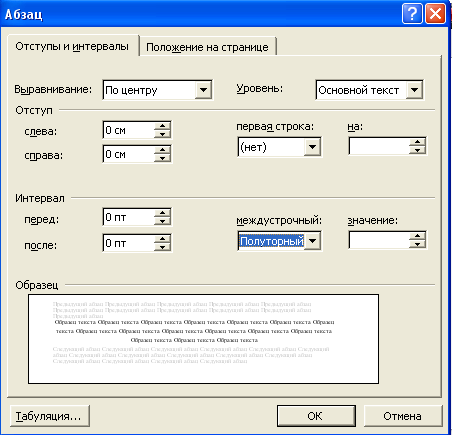
Рисунок 1.2 — Установка
параметров абзаца
5. Наберите
текст, приведенный ниже (текст можно
изменить и дополнить). В процессе набора
текста меняйте начертание, размер шрифта
(для заголовка — 14 пт.; для основного
текста — 12 пт., типы выравнивания абзаца
— по центру, по ширине, по правому краю),
используя кнопки на панелях инструментов.
Образец задания

-
Заключите текст
приглашения в рамку и произведите
цветовую заливку.

Рисунок 1.3 —
Оформление рамки вокруг приглашения
Для этого:
-
выделите весь
текст приглашения; -
на вкладке Граница
установите
параметры границ:
тип — рамка; ширина
линии — 3 пт.; применить — к абзацу; цвет
линии — по вашему усмотрению (рисунок
1.3);
-
на вкладке Заливка
выберите
цвет заливки (рисунок 1.4); -
укажите условие
применения заливки — применить к
абзацу; -
нажмите кнопку
ОК.
-
Вставьте
рисунок в текст;
задайте
положение текста относительно рисунка
— «Вокруг рамки». -
Скопируйте дважды
на лист типовое приглашение. -
Отредактируйте
лист с полученными двумя приглашениями
и подготовьте к печати.
-
Напечатайте
приглашения (при наличии принтера,
и установив нужные параметры печати
(число
копий — 1; страницы — текущая). -
Сохраните файл в
папке вашей группы, выполнив следующие
действия:
-
в диалоговом окне
Сохранить
как… укажите
имя диска, например
«С:» и имя папки (например, Мои
документы/Номер группы);
введите имя
файла, например «Приглашение»;
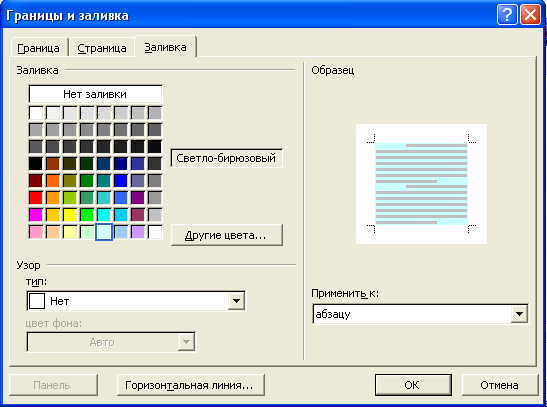
Рисунок 1.4 —
Оформление цветовой заливки приглашения
• нажмите кнопку
Сохранить.
Задание 2. Оформить
докладную записку по образцу.
Краткая справка.
Верхнюю часть докладной записки
оформляйте в виде таблицы (2 столбца и
1 строка; тип линий — нет границ). Этот
прием оформления позволит выполнить
разное выравнивание в ячейках таблицы:
в левой ячейке — по левому краю, в правой
— по центру.
Образец задания
Сектор аналитики
и экспертизы
Директору Центра ГАНЛ
Н.С. Петрову
ДОКЛАДНАЯ ЗАПИСКА
03.11.2002
Сектор не может
завершить в установленные сроки
экспертизу проекта маркетингового
исследования фирмы «Астра-Н» в связи с
отсутствием полных сведений о финансовом
состоянии фирмы.
Прошу дать указания
сектору технической документации
предоставить полные сведения по данной
фирме.
Приложение: протокол
о некомплектности технической документации
фирмы «Астра-Н».
Руководитель
сектора аналитики и экспертизы
(подпись)
М.П.Спелов
Соседние файлы в предмете [НЕСОРТИРОВАННОЕ]
- #
- #
- #
- #
- #
- #
- #
- #
- #
- #
- #